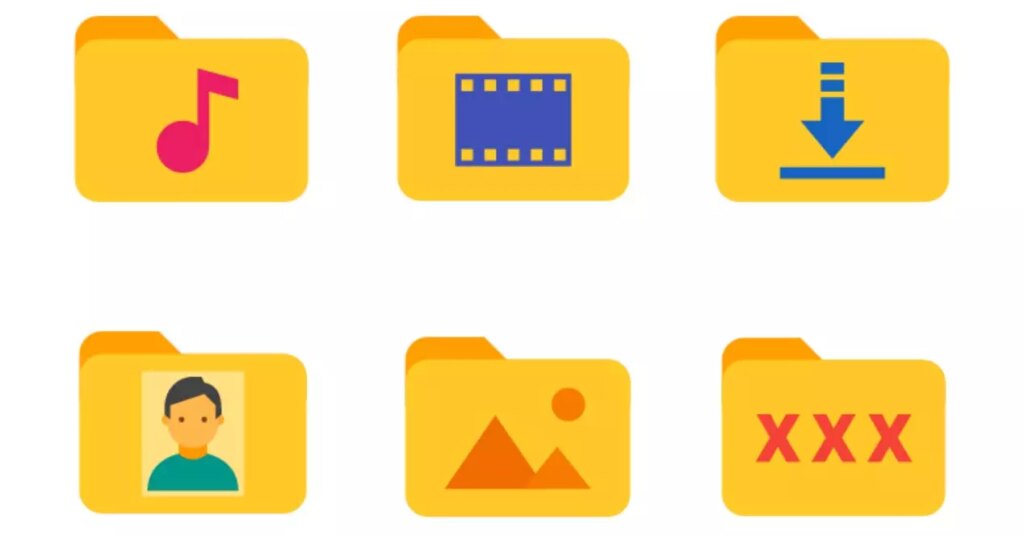Comment télécharger des fichiers avec uTorrent
La première chose est Trouver des fichiers torrent, une simple recherche Google. Encore plus lors du choix du meilleur site torrent. Si plus d’une option apparaît sur la page Web où nous trouvons le fichier que nous voulons, nous devrons alors choisir l’une des deux options : aimant ou torrent..torrent dépendra du serveur, tandis que les liens magnétiques seront directement ‘faire référence à’ vers un fichier torrent sur un réseau P2P, ce qui assure sa disponibilité et réduit le nombre d’étapes du processus de téléchargement car .torrent Commencez à télécharger directement dans uTorrent.
Ajouter un nouveau torrent dans uTorrent
faire la grasse matinée fichier .torrent Sur le Web, à l’aide de Google Chrome ou de notre navigateur Web préféré, nous devons télécharger le fichier. Mais ce .torrent, simplement compris, n’est qu’un fichier de référence pour uTorrent. Il ne contient pas le fichier final que nous voulons, mais il est utilisé pour le télécharger via uTorrent.Donc, une fois que nous avons téléchargé fichier .torrenttout ce que nous avons à faire est de l’ouvrir avec uTorrent.
Si nous avons configuré uTorrent pour qu’il ouvre les fichiers avec l’extension .torrent par lui-même, ce qui est normal, il suffit alors de faire double-cliquez sur lui-même.Un double-clic sur uTorrent fera apparaître une fenêtre correspondant à ajouter un nouveau torrentDans celui-ci, nous verrons où il sera enregistré, son nom, les options possibles pour la graine telles que la commande ou l’étiquette dans la file d’attente, et dans la zone appropriée, nous verrons des informations sur contenu torrentLe nom du fichier, les commentaires éventuellement associés, la taille du torrent et la date de sa création seront affichés.Juste en dessous, nous verrons également Fichiers inclus Pour les torrents problématiques. Dans cette étape, nous pouvons sélectionner et désélectionner au besoin afin de télécharger l’intégralité du torrent, ou oui.
Télécharger des fichiers torrent dans uTorrent
Dans la section précédente, lorsque nous aurons terminé, nous cliquerons sur d’accord Nous verrons sur l’écran principal comment uTorrent, et maintenant le torrent que nous voulons télécharger apparaît.La zone centrale où il apparaît s’appelle file d’attente de téléchargementSi nous cliquons sur ce torrent ou sur tout autre torrent, un menu complet apparaît en bas avec les sections Fichier, Info, Compis, Tracker et Vitesse. Lorsque vous cliquez, nous verrons automatiquement des onglets d’informations sur le fichier torrent sélectionné. Identique au téléchargement de torrents sur Android.
à l’intérieur Chaîne de caractères Nous pouvons voir le titre, la taille et le statut du torrent. Il existe également des vitesses de téléchargement et de téléchargement, ainsi que des temps de téléchargement estimés sur notre ordinateur.Cependant, ci-dessous, nous pouvons voir Disque Il se compose du premier onglet ; dans la deuxième information, nous pouvons voir tous Détails sur le processus de téléchargementVous pouvez afficher le temps de téléchargement écoulé, le poids du téléchargement, la vitesse de téléchargement, la limite de téléchargement et l’état du téléchargement, le temps restant, la vitesse de téléchargement, le poids du téléchargement et la limite définie pour le téléchargement. En outre, nous pouvons voir des erreurs de transmission ainsi que des graines et des « partenaires ».
dans la section Amis et suiveurs Nous pouvons visualiser les informations liées à la disponibilité via des trackers connectés et des utilisateurs qui proposent des téléchargements de fichiers en P2P.Dans le dernier onglet « Vitesse », nous pouvons voir dans le graphique environ taux de change entre nos ordinateurs et le réseau P2P. C’est-à-dire toutes les informations techniques sur les téléchargements et les téléchargements, mais uniquement sur la vitesse.
Allouer de la bande passante pour les téléchargements uTorrent
un choix intéressant uTorrent est la bande passante allouée.Dans la file d’attente de téléchargement, nous pouvons faire clic-droit Sur n’importe quel torrent, et dans le menu contextuel qui s’ouvrira automatiquement, nous trouverons l’option.Cliquez sur Allouer de la bande passante Des options rapides s’afficheront : élevé, normal et descendreNous pouvons donc définir la vitesse de connexion maximale que ce téléchargement utilisera par rapport aux autres téléchargements.
Cependant, en plus de cela, nous pouvons également construire un Limite de vitesse Téléchargez et téléchargez. De cette façon, nous contrôlerons uTorrent pour qu’il s’exécute à la vitesse maximale que nous avons définie manuellement, afin qu’il ne nous laisse pas perdre les ressources réseau dont nous avons besoin pour effectuer d’autres tâches.Sinon on peut télécharger plus vite, mais attention comment Internet est lent Pour d’autres questions, nous voulons faire avec notre ordinateur.
Téléchargements et versions
le programme uTorrent non, loin de là, le seul qui existe Télécharger des torrents à partir d’Internet. Il existe de nombreux autres programmes qui peuvent télécharger de tels fichiers, et sur différentes plates-formes, nous en trouverons une plus grande variété. Cependant, c’est le plus utilisé et probablement le plus recommandé par les utilisateurs du monde entier. Maintenant, lors du téléchargement d’uTorrent, nous trouvons plusieurs versions.
Site Web uTorrent
uTorrent Web ne fonctionne pas comme une application ou un programme autonome, mais Lien vers le navigateur WebCela signifie que si nous choisissons cette version, nous l’utiliserons comme un autre onglet dans Google Chrome ou dans notre navigateur Web préféré. La consommation de ressources est légèrement inférieure, elle a donc un impact légèrement inférieur sur les performances de notre ordinateur que la version classique. Il est disponible pour Windows et Mac.
Plusieurs versions web légèrement modifiées sont disponibles :
- de base: Gratuit et avec publicités.
- Pas de pubs: 4,95 $/an. Sans publicité, avec un support premium, un torrenting simplifié et une consommation de bande passante réduite.
- Pro: 19,95 $/an. Pas de publicité, blocage des menaces et support premium.
- Professionnel+VPN: 69,95 $/an. Comprend CyberGhost Premium VPN.
uTorrent
Dans sa version héritée, uTorrent peut exécuter comme tout autre programmePossède sa propre « fenêtre » et une interface classique. Par rapport à uTorrent Web, la consommation de ressources est légèrement supérieure, mais l’accès à toutes ses fonctions et fonctionnalités et sa configuration sont plus simples. De plus, il n’y a aucun lien vers un navigateur Web et aucune dépendance d’aucune sorte entre les deux.Cette version est disponible pour Windows, macOS, Linux et Androïd.
Bien que vous le trouviez en anglais, vous pouvez télécharger des modules linguistiques pour mieux le comprendre dans votre langue ou dans la langue de votre choix. Bien que non recommandé pour une utilisation régulière, vous pouvez essayer la version bêta.
uTorrentPro
La version payante (19,95 $ par an) offre des fonctionnalités supplémentaires qui pourraient être intéressantes pour ceux qui utilisent beaucoup le programme.Avec la version pro, vous pourrez accéder au réseau torrent et l’utiliser pour trouver ce que vous cherchez Forfaits BitTorrent (Vaste bibliothèque d’auteurs, créateurs de contenu, producteurs, artistes et groupes) directement depuis l’application.
Un autre avantage de cette version est que vous pouvez Lire le fichier immédiatement après Avant le début du téléchargement, convertissez-les même en Formats compatibles avec vos appareils iOS et Android. Version Pro non afficher votre lecteur prend en charge Format HDIl est livré avec une aide avancée et une sécurité supplémentaire, vous pouvez donc profiter pleinement de cette version payante pour un peu plus de 1,5 euros par mois.
Télécommande uTorrent
Il s’agit d’un client uTorrent pour accéder à vos téléchargements à partir d’appareils distants et n’est actuellement disponible que sur les appareils Android.arrivée Utiliser la version de gestion à distance Voici les étapes à suivre :
- Créez un compte utilisateur sur l’application de bureau.
- Installez l’application Android uTorrent Remote (actuellement non disponible dans le Play Store) ou visitez le site Web Remote uTorrent spécifique.
- Connectez-vous en utilisant le nom et le mot de passe que vous avez créés à la première étape.
uTorrent Android
Vous pouvez également télécharger rapidement et facilement des fichiers torrent sur votre tablette ou votre smartphone avec cette version d’Android, que vous pouvez télécharger depuis l’App Store de votre appareil. Il est rapide, portable, vous permet de télécharger par lots, d’ajouter à distance des torrents à la version classique et vous pouvez consommer moins de données avec le mode WiFul uniquement. Vous pouvez y lire des vidéos et de la musique de haute qualité.
Il comprend également une version professionnelle sans publicité pour 2, 99 $, qui économisera la durée de vie de la batterie, l’arrêt automatique pour enregistrer les données et l’accès au support client. Cependant, la gratuité peut suffire.
Comment mettre à jour uTorrent
Il est important d’avoir les dernières mises à jour du programme, car cela nous permettra d’installer la version la plus sûre avec moins de vulnérabilités, en nous rappelant que nous sommes directement connectés à l’ordinateur du reste du client pour effectuer nos téléchargements et vice versa.Pour mettre à jour uTorrent nous le ferons directement depuis l’application, pour cela Nous devons suivre ces étapes :
- Ouvrir application.
- Cliquez sur aider dans le menu de la barre supérieure.
- nous cliquons Rechercher des mises à jour.
- S’il n’y a pas de nouvelle version, l’application elle-même demandera, si à la place il y a une nouvelle version, elle nous demandera si nous voulons l’installer, nous choisissons Oui.
Le processus sera exécuté automatiquement, d’abord uTorrent va fermer Installez à nouveau avec la dernière version. Vous devrez recommencer le processus d’installation comme si vous installiez l’application pour la première fois. Vous pouvez également vérifier la version uTorrent installée (affichée en haut de la fenêtre) et vérifier la dernière version stable disponible sur le portail de téléchargement officiel uTorrent.
Problèmes avec uTorrent et comment les résoudre
Bien que uTorrent soit l’un des clients torrent les plus populaires pour Windows 10 et d’autres systèmes d’exploitation, cela ne signifie pas que nous ne rencontrerons pas certains problèmes avec l’application, surtout si nous utilisons Microsoft du système d’exploitation. Parmi les plus courants, nous soulignons:
- L’application ne répond pas : La vérité est que cet échec peut être causé par de nombreuses raisons différentes, mais il s’agit généralement d’un problème spécifique que nous pouvons facilement résoudre. Pour ce faire, nous ouvrons le gestionnaire de tâches, recherchons uTorrent dans la liste des applications en cours d’exécution, et lorsque nous le trouvons, faisons un clic droit dessus et sélectionnons l’option Fin de tâche. Si l’application ne répond pas, cela forcera la fermeture de l’application et nous pourrons la rouvrir. Si l’application se bloque lors du téléchargement d’un fichier…